Einfaches Punktediagramm
Verwendung von Scatter3D in einer QML-Anwendung.
Simple Scatter Graph zeigt, wie man mit Scatter3D und QML ein einfaches Streudiagramm erstellt.
Eine Anleitung zur Interaktion mit dem Diagramm finden Sie auf dieser Seite.
Anweisungen zum Erstellen einer neuen Qt Quick Anwendung finden Sie in der Hilfe von Qt Creator.
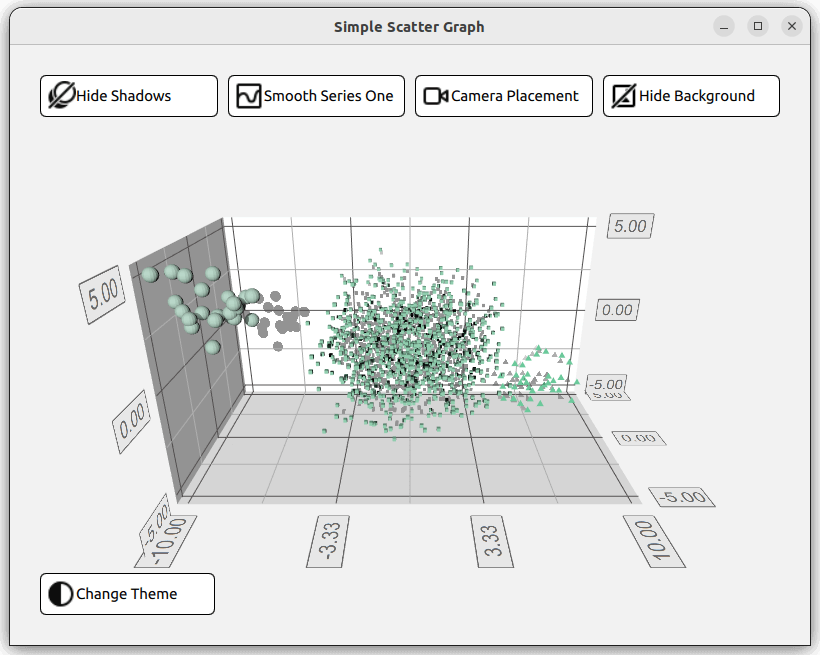
Ausführen des Beispiels
Zum Ausführen des Beispiels von Qt Creatorzu starten, öffnen Sie den Modus Welcome und wählen Sie das Beispiel aus Examples. Weitere Informationen finden Sie unter Qt Creator: Tutorial: Erstellen und Ausführen.
Einrichten des Layouts
Bevor Sie sich mit dem QML-Code befassen, richtet main.cpp die Anwendung ein. Die Datei main.qml wird aus der Ressource (qrc:) gelesen.
viewer.setSource(QUrl("qrc:/qml/scatter/main.qml"));
Diese main.qml Datei ist der Ausgangspunkt für den QML-Code der Anwendung. Importieren Sie zunächst alle erforderlichen QML-Module:
import QtQuick import QtQuick.Controls import QtQuick.Layouts import QtGraphs
Erstellen Sie dann ein Element Data, das die Daten für den Graphen enthalten wird.
Data { id: seriesData }
Als nächstes erstellen Sie zwei GraphsTheme Elemente, die zwei verschiedene Themen für den Graphen definieren, ein Qt Green Thema und ein Qt Neon Green Thema.
GraphsTheme { id: themeQt theme: GraphsTheme.Theme.QtGreen labelFont.pointSize: 40 } GraphsTheme { id: themeQtNeonGreen theme: GraphsTheme.Theme.QtGreenNeon colorScheme: GraphsTheme.ColorScheme.Dark }
Das Layout für diese Anwendung wird aus fünf verschiedenen Schaltflächen bestehen, mit denen verschiedene visuelle Optionen für das Diagramm ein- und ausgeschaltet werden können, und natürlich dem Diagramm selbst. Es gibt viele Möglichkeiten, diese zu organisieren. Eine Möglichkeit ist, eine GridLayout mit vier Schaltflächen, die Graph und die fünfte Schaltfläche, die alle in einer ColumnLayout erscheinen.
ColumnLayout { id: mainLayout anchors.fill: parent anchors.margins: margin spacing: spacing
Die GridLayout ist reaktionsfähig. Das bedeutet, dass die Anzahl der verwendeten Spalten von der Breite des Anwendungsfensters abhängt. Dazu wird der Eigenschaft columns ein ternärer Operator zugewiesen, der je nach Fensterbreite entweder 1, 2 oder 4 ergibt.
GridLayout { Layout.fillWidth: true rowSpacing: spacing columnSpacing: spacing columns: mainView.width < mainView.buttonMinWidth * 2 + mainView.spacing + mainView.margin * 2 // width of 2 buttons ? 1 : (mainView.width < mainView.buttonMinWidth * 4 + mainView.spacing * 3 + mainView.margin * 2 // width of 4 buttons ? 2 : 4)
In dieser GridLayout werden vier RoundButtoninstanziiert. Eine für das Umschalten der Schatten, eine für das Glätten des Netzes, eine für die Kameraposition und schließlich eine für das Ändern des Hintergrunds der Grafik. Alle Schaltflächen folgen der gleichen Struktur. Anstatt diese Struktur für alle Schaltflächen neu zu definieren, kann eine eigene Komponente erstellt werden.
component CustomButton : RoundButton { id: buttonRoot
CustomButtom erweitert den Typ RoundButton, fügt aber ein paar Ergänzungen hinzu. Es werden Eigenschaften wie Layout.minimumWidth, Layout.FillWidth, radius und background festgelegt. Diese definieren das Styling und Layout der Schaltfläche.
property alias source: iconImage.source Layout.minimumWidth: buttonMinWidth Layout.fillWidth: true radius: mainView.radius background: Rectangle { radius: mainView.radius color: "white" border.color: "black" }
contentItem hingegen definiert den Inhalt der Schaltfläche, in diesem Fall einen Row Typ, der ein Symbol und etwas Text enthält. Das Symbol wird mit Hilfe eines Image -Typs importiert und die Eigenschaft source gesetzt. Der Text wird mit einem Typ Label erstellt und mit der Eigenschaft text festgelegt. Für diese beiden Eigenschaften werden oben in der benutzerdefinierten Komponente zwei Verknüpfungen erstellt, damit sie bei der Erstellung einer Instanz von CustomButton festgelegt werden können.
contentItem: Row { id: content Image { id: iconImage } Label { text: buttonRoot.text horizontalAlignment: Text.AlignLeft anchors.verticalCenter: parent.verticalCenter } }
In der GridLayout werden vier CustomButtonerstellt. Drei Eigenschaften müssen festgelegt werden, die beiden Zuordnungen für das Symbolbild und den Text sowie das Signal onClicked.
CustomButton { id: shadowButton text: graph.shadowQuality === Graphs3D.ShadowQuality.None ? qsTr("Show Shadows") : qsTr("Hide Shadows") source: graph.shadowQuality === Graphs3D.ShadowQuality.None ? "qrc:/images/shadow.svg" : "qrc:/images/shadow_hide.svg" onClicked: { graph.shadowQuality = graph.shadowQuality === Graphs3D.ShadowQuality.None ? Graphs3D.ShadowQuality.High : Graphs3D.ShadowQuality.None } }
Die Schaltfläche "Schatten" zum Beispiel setzt das Zeichen onClicked, um den Schatten ein- und auszuschalten.
Einrichten des Diagramms
Das nächste Element im Layout ist die Graph, die in einer eigenen QML-Datei Graph.qml definiert ist und wie folgt instanziiert wird:
Graph { id: graph Layout.fillWidth: true Layout.fillHeight: true }
Wenn man sich die Implementierung in Graph.qml ansieht, ist der Graph vom Typ Scatter3D, der in einem Typ Item verschachtelt ist.
Scatter3D { id: scatterGraph
Bevor die Datensätze definiert werden, werden einige der Achseneigenschaften konfiguriert.
axisX.segmentCount: 3 axisX.subSegmentCount: 2 axisX.labelFormat: "%.2f" axisZ.segmentCount: 2 axisZ.subSegmentCount: 2 axisZ.labelFormat: "%.2f" axisY.segmentCount: 2 axisY.subSegmentCount: 2 axisY.labelFormat: "%.2f"
Einrichten der Daten
Das Diagramm zeigt drei Datensätze, die die in Data.qml angegebenen Daten darstellen. Die Datensätze sind in ListModel Typen gespeichert
ListModel { id: dataModel ListElement{ xPos: -10.0; yPos: 5.0; zPos: -5.0 } ... ListElement{ xPos: -7.54 ; yPos: 2.8 ; zPos: -3.68 } } ListModel { id: dataModelTwo ListElement{ xPos: 2.25 ; yPos: 1.36 ; zPos: -1.3 } ... ListElement{ xPos: -3.4 ; yPos: 0.6 ; zPos: 0.9 } } ListModel { id: dataModelThree ListElement{ xPos: 8.0; yPos: -2.0; zPos: 4.0 } ... ListElement{ xPos: 5.66 ; yPos: -4.98 ; zPos: 3.72 } }
gespeichert und den anderen Dateien über property aliases zugewiesen.
property alias model: dataModel property alias modelTwo: dataModelTwo property alias modelThree: dataModelThree
Bevor diese Aliasnamen verwendet werden, erstellen Sie einen Typ Scatter3DSeries, der ein Element ItemModelScatterDataProxy enthält.
Scatter3DSeries { id: scatterSeries itemLabelFormat: "Series 1: X:@xLabel Y:@yLabel Z:@zLabel" ItemModelScatterDataProxy { itemModel: seriesData.model xPosRole: "xPos" yPosRole: "yPos" zPosRole: "zPos" } }
Dieser Daten-Proxy verweist über seine Eigenschaft itemModel auf die Datensätze in Data.qml. Der Zugriff auf die oben genannten Aliase erfolgt über die id des Data Typs, der in main.qml, seriesData instanziiert ist.
itemModel: seriesData.model
Wiederholen Sie diesen Vorgang für die beiden anderen Datensätze.
Scatter3DSeries { id: scatterSeriesTwo ... ItemModelScatterDataProxy { itemModel: seriesData.modelTwo ... } } Scatter3DSeries { id: scatterSeriesThree ... ItemModelScatterDataProxy { itemModel: seriesData.modelThree ... } }
Gut, das Streudiagramm zeigt nun auf die drei Datensätze.
Jetzt müssen wir nur noch die verbleibende Schaltfläche theme button zu ColumnLayout hinzufügen. Der einzige Unterschied bei dieser Schaltfläche ist, dass sie auf der linken Seite des Layouts positioniert ist. Dies wird festgelegt, indem die Eigenschaft Layout.alignment auf Qt.AlignLeft und Layout.fillWidth auf false gesetzt wird.
CustomButton { id: themeButton Layout.alignment: Qt.AlignLeft Layout.fillWidth: false
Beispiel Inhalt
© 2025 The Qt Company Ltd. Documentation contributions included herein are the copyrights of their respective owners. The documentation provided herein is licensed under the terms of the GNU Free Documentation License version 1.3 as published by the Free Software Foundation. Qt and respective logos are trademarks of The Qt Company Ltd. in Finland and/or other countries worldwide. All other trademarks are property of their respective owners.

